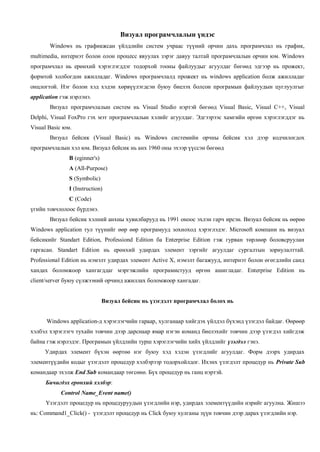
Sedev 1
- 1. Визуал програмчлалын үндэс Windows нь графикжсан үйлдлийн систем учраас түүний орчин дахь програмчлал нь график, multimedia, интернэт болон олон процесс явуулах зэрэг давуу талтай програмчлалын орчин юм. Windows програмчлал нь ерөнхий хэрэглэгддэг тодорхой тооны файлуудыг агуулдаг бөгөөд эдгээр нь прожект, формтой холбогдон ажилладаг. Windows програмчлалд прожект нь windows application болж ажилладаг онцлогтой. Нэг болон хэд хэдэн хөрвүүлэгдсэн буюу биелэх болсон програмын файлуудын цуглуулгыг application гэж нэрлэнэ. Визуал програмчлалын систем нь Visual Studio нэртэй бөгөөд Visual Basic, Visual C++, Visual Delphi, Visual FoxPro гэх мэт програмчлалын хэлийг агуулдаг. Эдгээрээс хамгийн өргөн хэрэглэгддэг нь Visual Basic юм. Визуал бейсик (Visual Basic) нь Windows системийн орчны бейсик хэл дээр кодчилогдох програмчлалын хэл юм. Визуал бейсик нь анх 1960 оны эхээр үүссэн бөгөөд B (eginner's) A (All-Purpose) S (Symbolic) I (Instruction) C (Code) үгийн товчлолоос бүрдэнэ. Визуал бейсик хэлний анхны хувилбарууд нь 1991 оноос эхлэн гарч ирсэн. Визуал бейсик нь өөрөө Windows application тул түүнийг өөр өөр програмууд зохиоход хэрэглэдэг. Microsoft компани нь визуал бейсикийг Standart Edition, Professiond Edition ба Enterprise Edition гэж гурван төрлөөр боловсруулан гаргасан. Standart Edition нь ерөнхий удирдах элемент зэргийг агуулдаг сургалтын зориулалттай. Professional Edition нь нэмэлт удирдах элемент Аctive X, нэмэлт багажууд, интернэт болон өгөгдлийн санд хандах боломжоор хангагддаг мэргэжлийн програмистууд өргөн ашигладаг. Enterprise Edition нь client/server буюу сүлжээний орчинд ажиллах боломжоор хангадаг. Визуал бейсик нь үзэгдэлт програмчлал болох нь Windows application-д хэрэглэгчийн гараар, хулганаар хийгдэх үйлдэл бүхэнд үзэгдэл байдаг. Өөрөөр хэлбэл хэрэглэгч тухайн товчин дээр дарснаар ямар нэгэн команд биелэхийг товчин дээр үзэгдэл хийгдэж байна гэж нэрлэдэг. Програмын үйлдлийн турш хэрэглэгчийн хийх үйлдлийг үзэгдэл гэнэ. Удирдах элемент бүхэн өөртөө нэг буюу хэд хэдэн үзэгдлийг агуулдаг. Форм дээрх удирдах элементүүдийн кодыг үзэгдэлт процедур хэлбэрээр тодорхойлдог. Ихэнх үзэгдэлт процедур нь Private Sub командаар эхэлж End Sub командаар төгсөнө. Бүх процедур нь ганц нэртэй. Бичигдэх ерөнхий хэлбэр: Control Name_Event name() Үзэгдэлт процедур нь процедуруудын үзэгдлийн нэр, удирдах элементүүдийн нэрийг агуулна. Жишээ нь: Command1_Click() - үзэгдэлт процедур нь Сlick буюу хулганы зүүн товчин дээр дарах үзэгдлийн нэр.
- 2. Тухайн програмд хэрэглэгдэж байгаа удирдах элементүүдийн нэр ба үзэгдлийн нэр нь кодын цонхны дээд хэсэгт Drop_down жагсаалтын зүүн ба баруун хайрцгуудад агуулагддаг. Шинж чанарын цонх нь форм дээр тавигдсан удирдах элементүүдийн шинж чанарыг тодорхойлно. Мөн форм дээр командын товчийг байрлуулж шинж чанарын цонхноос Caption шинжийг Click here болговол үзэгдэлт процедурыг Сlick гэж тодорхойлно. Визуал бейсикийг эхлүүлэх Визуал бейсик програмыг ажиллуулахдаа Desktop дээрх визуал бейсикийн Icon буюу шигтгээ зургийг дарж эсвэл Start => Programs => Microsoft Visual Studio 2008 => Visual Studio 2008 дарааллаар ачаална. 1 дүгээр зураг. Визуал бейсикийг ачаалах Програмыг анх нээхэд програмчлалын хэлний сонголт гарах бөгөөд түүнээс Visual Basic сонголтыг хийнэ.
- 3. Цонхны бүтэц Төслийн цонх Хэрэгслийн самбар Ажлын талбар Тохиргооны хэсэг Визуал бейсик програм Ажлын талбар – Ажлын талбарт бичиж буй програмын загварыг зохионо. Хэрэгслийн самбар – үүнд програмд ашиглагдах хэрэгслүүд байрлах бөгөөд түүнээс шаардлагатай хэрэгсэлээ чирч ажлын талбарт оруулна. Хэрэгслийн самбарыг идэвхижүүлэх эсэхийг View – Toolbox командаар гүйцэтгэнэ. Тохиргооны хэсэг – Ажлын талбарт сонгогдсон хэсгийн тохиргоог хийнэ. Project-тэй ажиллах Шинээр project үүсгэх File – New Project командыг сонгоно.
- 4. Ингэхэд командын цонх нээгдэх бөгөөд түүний - Project type хэсэгт зохиох програмын төрлийг - Template хэсэгт загварыг - Name хэсэгт зохиох програмын нэрийг тус тус оруулаад OK товчин дээр дарна. File – Open Project – Хадгалсан Project-ийг нээнэ. File – Save – Project-ийг хадгална. File – Close Project – Нээлттэй ажиллаж буй Project-ийг хаана.
